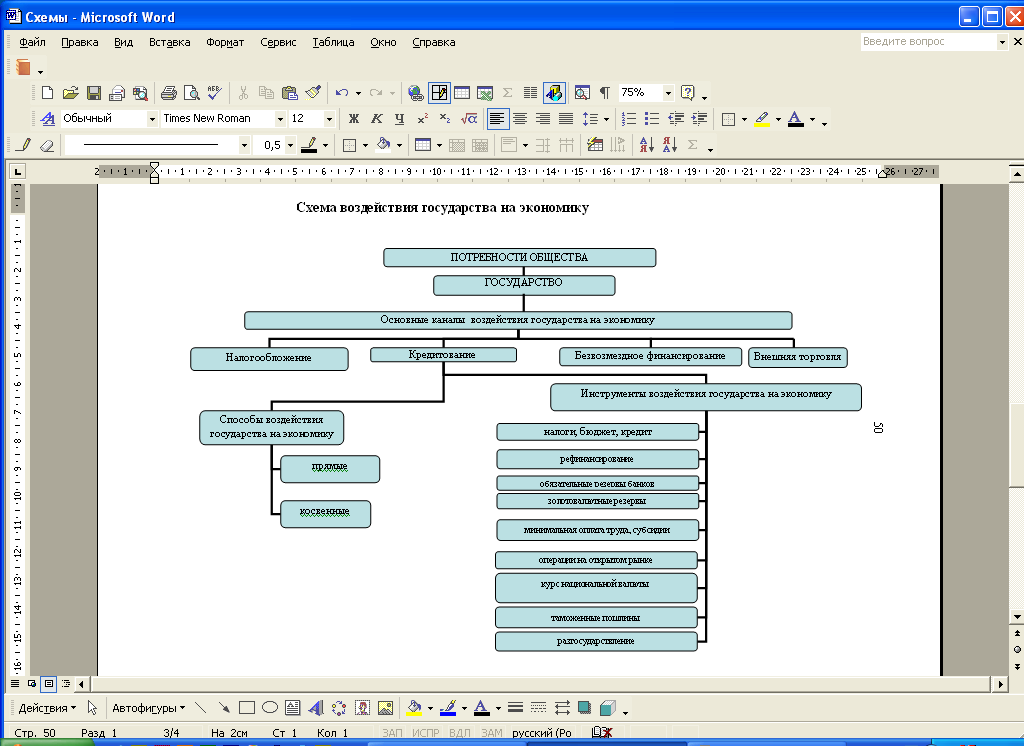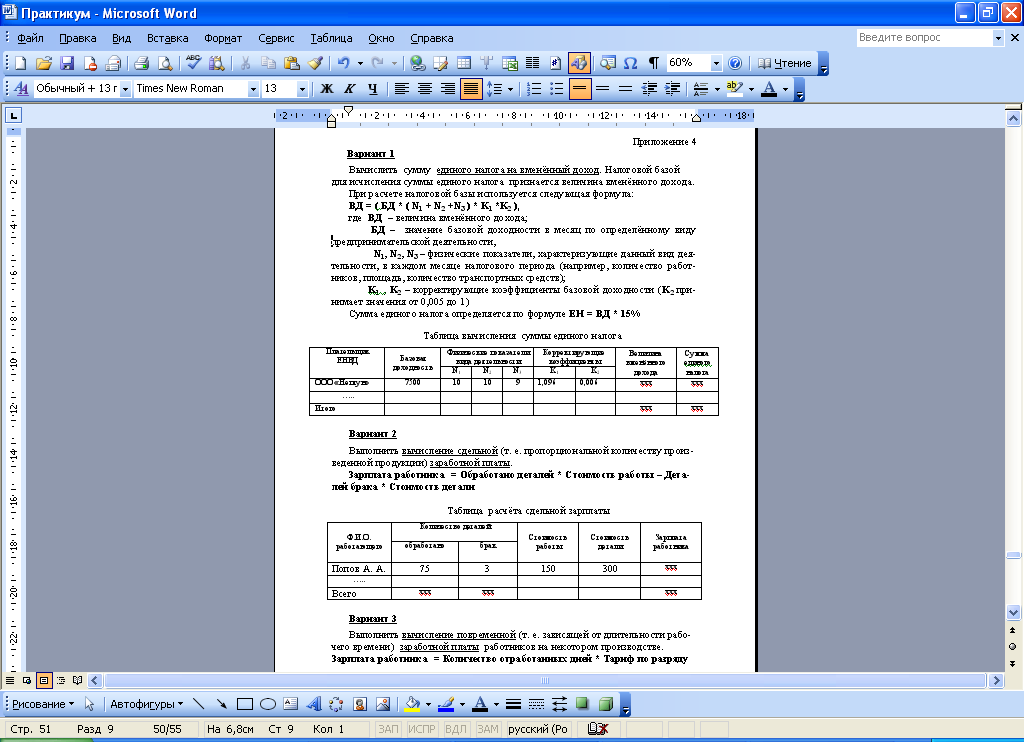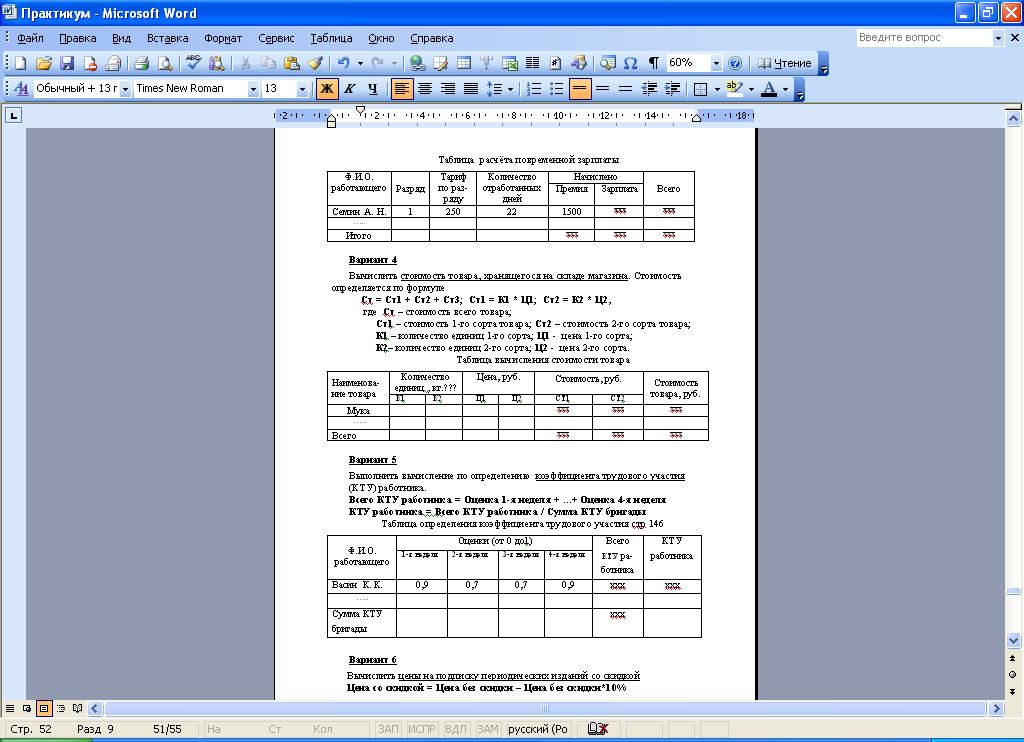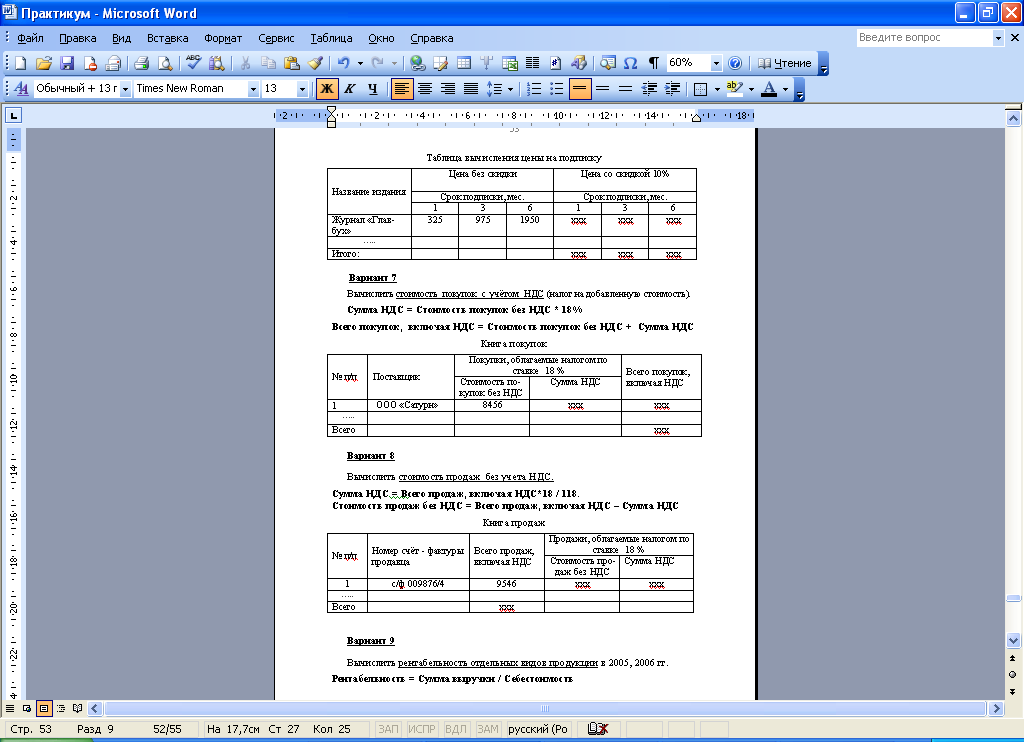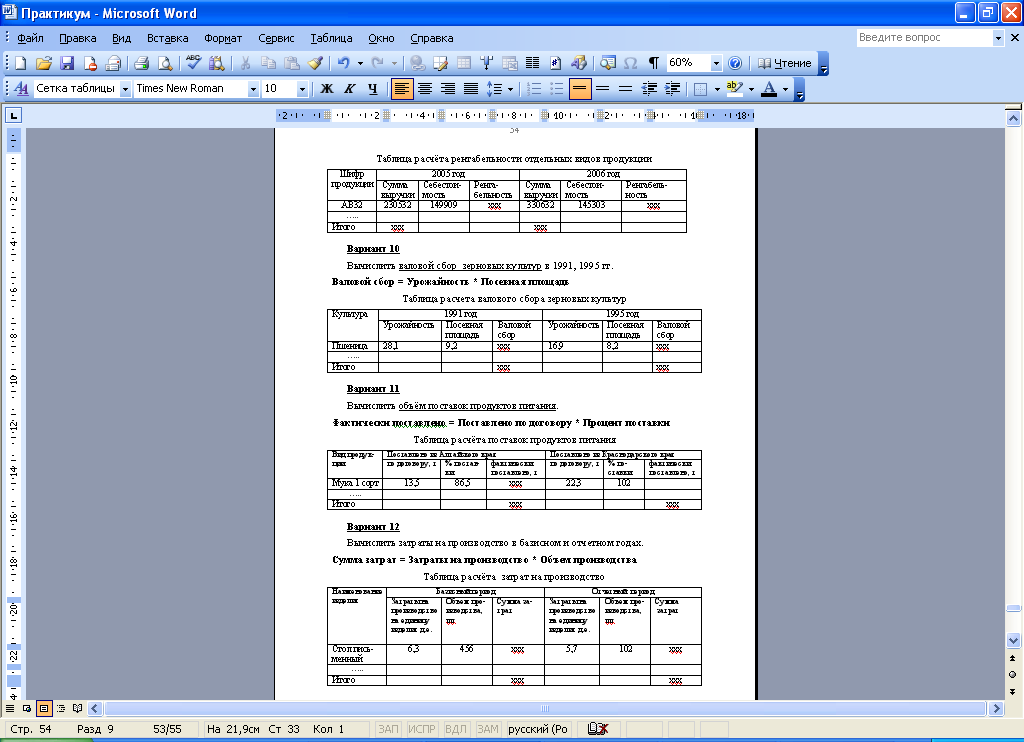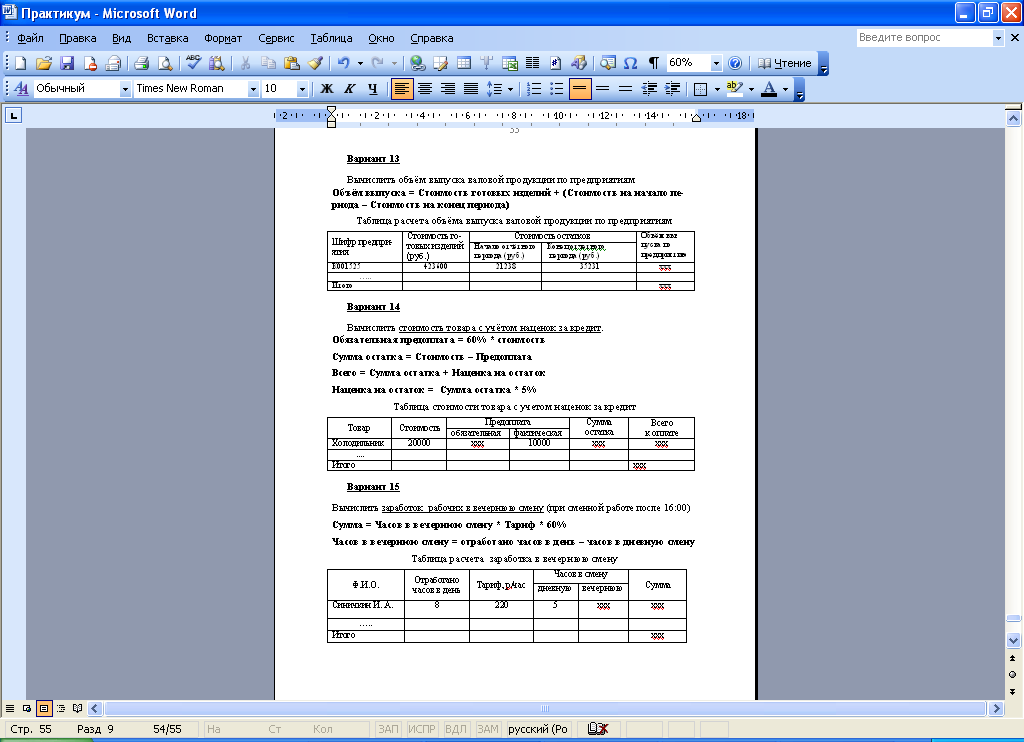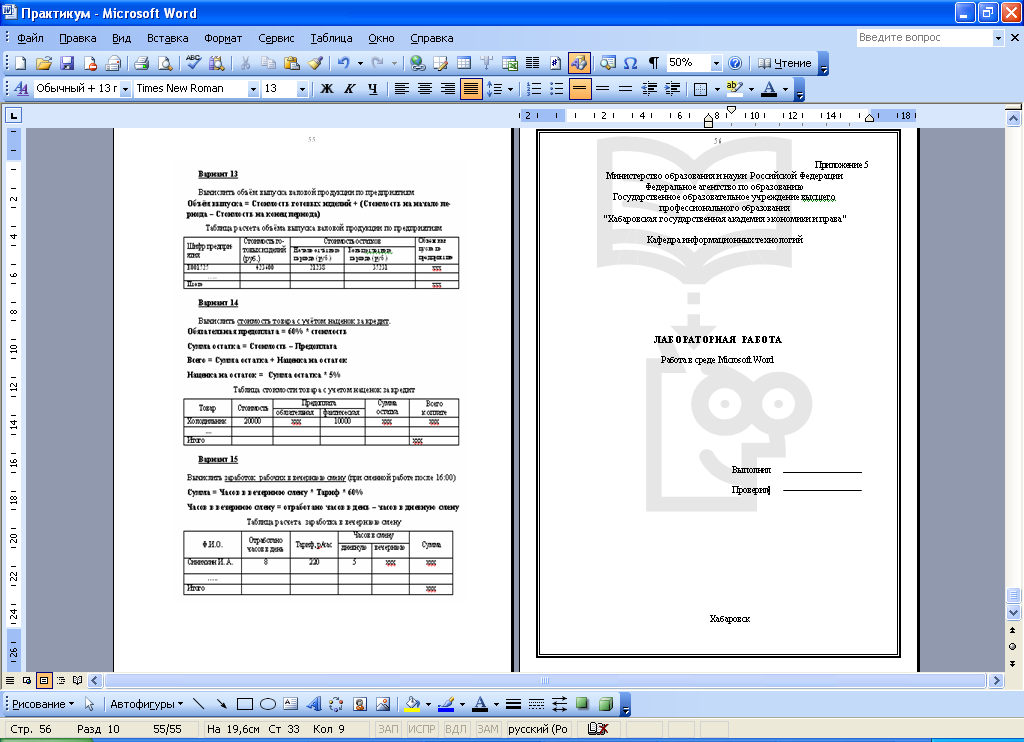- •Хрусталева л.С., Буковцева л.В. Microsoft Word 2003
- •Введение
- •1. Основные понятия Microsoft Word 2003
- •1. 1. Запуск Word
- •1. 2. Закрытие Word
- •1. 3. Элементы интерфейса Word
- •1. 4. Область задач
- •1. 5. Справка
- •1. 6. Помощник
- •2. Создание документа
- •2. 1. Создание нового документа
- •2. 2. Создание документа с помощью Шаблона и Мастера
- •3. Работа с документом
- •3. 1. Режимы просмотра документа
- •3. 2. Ввод текста
- •3. 3. Редактирование текста
- •3. 4. Сохранение, открытие и печать документа
- •4. Форматирование документа
- •4. 1. Форматирование символов
- •4. 2. Форматирование абзацев
- •4. 3. Форматирование страниц
- •4. 4. Оформление границ абзацев и страниц
- •4. 5. Деление документа на разделы
- •5. Стили
- •5. 1. Применение встроенных стилей
- •5. 2. Создание стилей форматирования
- •6. Работа с таблицами
- •6. 1. Создание и редактирование таблиц
- •6. 2. Форматирование таблиц
- •6. 3. Вычисления в таблице
- •7. Создание составных документов
- •8. Использование совместных приложений Microsoft Office
- •8.1. Построение диаграмм с помощью Microsoft Graph
- •8.2. Создание структурных схем с помощью организационной диаграммы
- •8.3. Запись математических формул с помощью Microsoft Equation
- •9. Графические возможности Microsoft Word
- •9. 1. Построение блок-схем
- •9. 2. Работа с объектом WordArt
- •9. 3. Работа со встроенной библиотекой рисунков
- •10. Применение дополнительных возможностей оформления документа
- •10. 1. Создание Буквицы
- •10. 2. Ввод специальных и произвольных символов
- •10. 3. Создание водяных знаков (подложка)
- •10. 4. Вставка надписи
- •10. 5. Создание оглавления
- •10. 6. Создание перекрёстных ссылок
- •11. Библиографический список
- •Индивидуальные задания
- •Раздел 1. Основы работы с документами
- •Раздел 2. Использование мастеров и шаблонов
- •Раздел 3. Работа с объектами, схемами, таблицами
- •Раздел 4. Слияние и массовые рассылки
- •Раздел 5. Работа с оглавлениями и использование подложек
Раздел 2. Использование мастеров и шаблонов
Задание 2. 1. Создание резюме
Перейти на следующую страницу.
С помощью шаблона "Современное резюме" создать своё резюме.
Скопировать резюме в исходный документ.
Сохранить документ.
Задание 2. 2. Создание календаря
Перейти на следующую страницу
С помощью Мастера календарей создать календарь на январь месяц.
Вставить картинку в календарь. Выделить цветом праздничные и выходные дни.
Скопировать календарь в исходный документ.
Сохранить документ.
В нижний колонтитул добавить Ф. И. О. и № группы. Из верхнего колонтитула, начиная с задания 1 второго раздела удалить текст.
Раздел 3. Работа с объектами, схемами, таблицами
Задание 3. 1. Работа с редактором Microsoft Equation
Перейти на следующую страницу
Используя редактор Microsoft Equation набрать, соответствующие Вашему варианту, 3 математические формулы (см. приложение 1).
Для первой формулы задать стиль "Греческий", размер "Крупный символ".
Сохранить документ.
Задание 3. 2. Создание схем с помощью автофигур панели инструментов Рисование
Перейти на следующую страницу, установив разрыв раздела.
Задать альбомную ориентацию листа.
Выбрать любой тип автофигуры и построить схему "Рыночный кругооборот благ и доходов" (см. приложение 2).
Для текста внутри автофигуры задать эффект "малые прописные".
Изменить формат автофигур, выбрав цвет, шаблон и толщину линии.
Задание 3. 3. Создание организационной диаграммы
Перейти на следующую страницу.
Построить организационную диаграмму (см. приложение 3).
Задание 3. 4. Работа с таблицами
Перейти на следующую страницу.
Построить таблицу соответствующую Вашему варианту (см. приложение 4). Дополнить таблицу данными до пяти строк.
Произвести вычисления в таблице.
Отформатировать таблицу, используя команду Автоформат.
По одному ряду данных построить круговую диаграмму и по двум рядам – гистограмму. Для гистограммы задать размещение рядов данных:
по строкам;
по столбцам.
В диаграммах должны присутствовать следующие элементы:
заголовок диаграммы;
заголовки осей (для гистограммы);
легенда;
подписи оси категорий (ось Х).
Раздел 4. Слияние и массовые рассылки
Задание 4. 1. Создание документов на бланке
Перейти на следующую страницу, установив разрыв раздела.
Создать приглашение на вечеринку. Для оформления приглашения использовать вставку картинок, объектов WordArt, Буквицу, графическую границу страницы.
Скопировать созданное приглашение в новый документ. Сохранить новый документ в папке группы.
Используя Мастер слияния, подготовить приглашения для каждого из своих друзей. Сведения о получателе должны содержать следующие поля: обращение, имя, фамилия, адрес получателя и отправителя, адрес электронной почты. Список получателей сохранить в папке группы.
Раздел 5. Работа с оглавлениями и использование подложек
Задание 5. 1. Создание оглавления
Применить к названиям разделов индивидуальных заданий стиль Заголовок 1. Стиль Заголовок 2 применить к названиям заданий.
Добавить в начало документа две пустые страницы. На второй странице ввести текст «Оглавление» и создать средствами Word оглавление.
Задание 5. 2. Создание титульного листа
1. На первой странице создать титульный лист для данной лабораторной работы, используя для оформления подложку, обрамление, объекты WordArt (см. приложение 5). На первых двух страницах не использовать колонтитулы (должен отсутствовать номер стр. и др. текст).
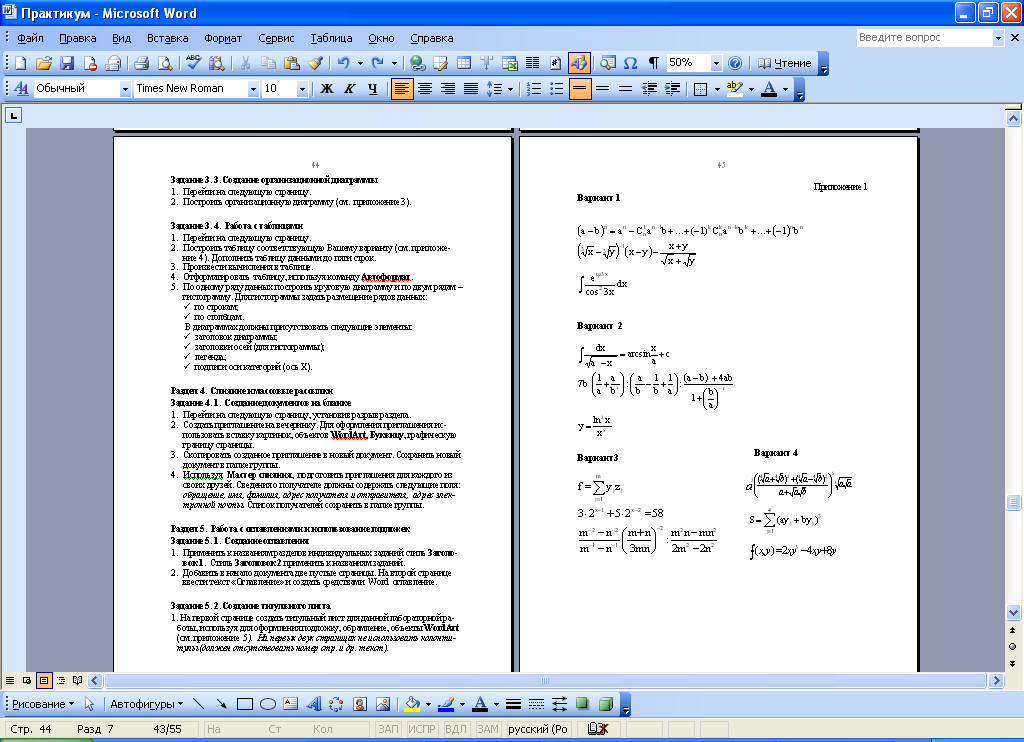

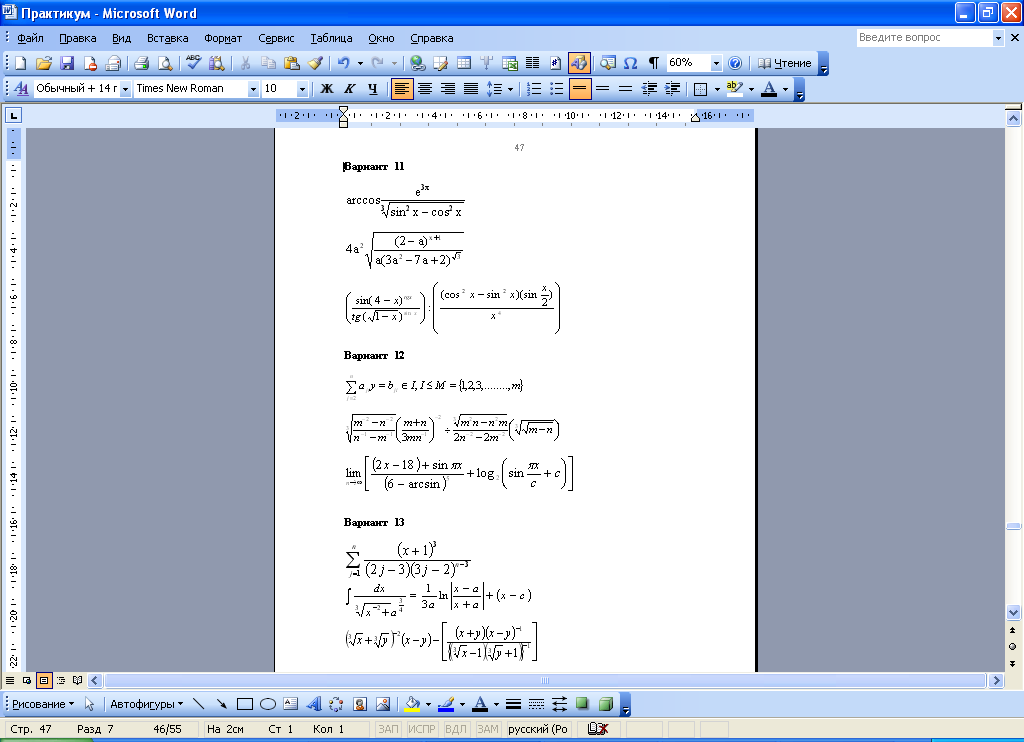
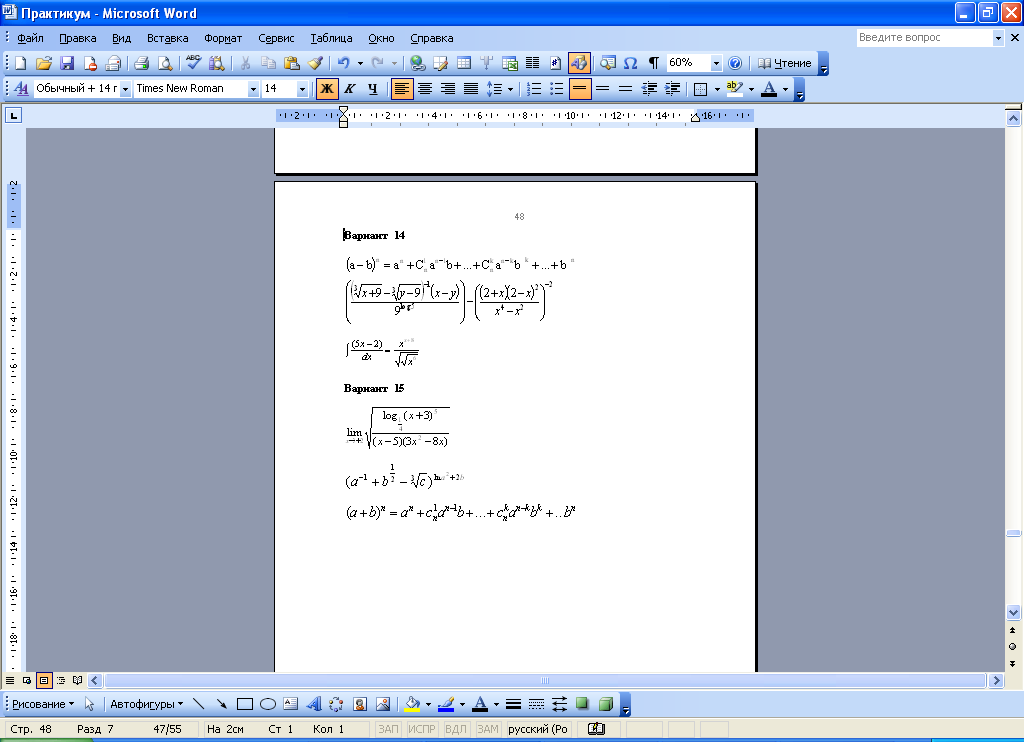
Приложение
2 Приложение
2


Приложение
3